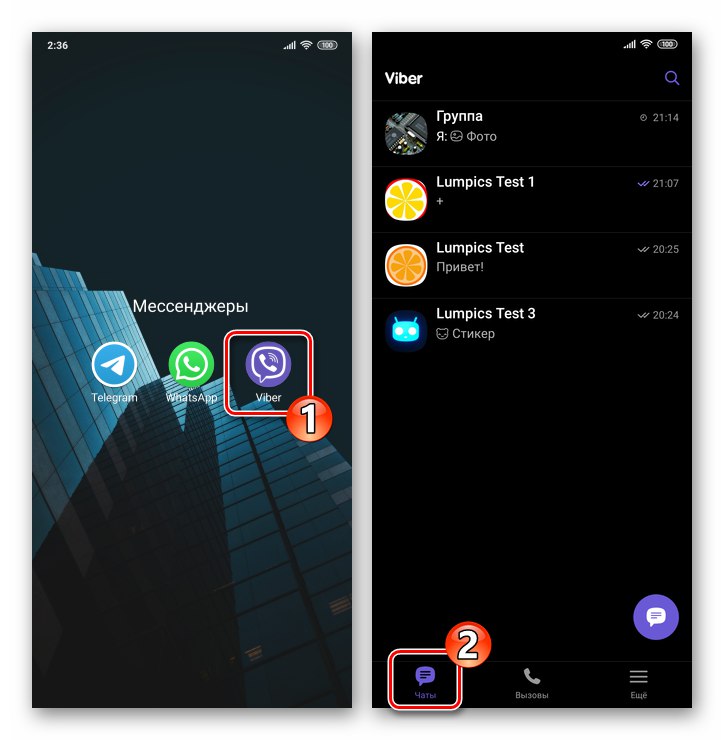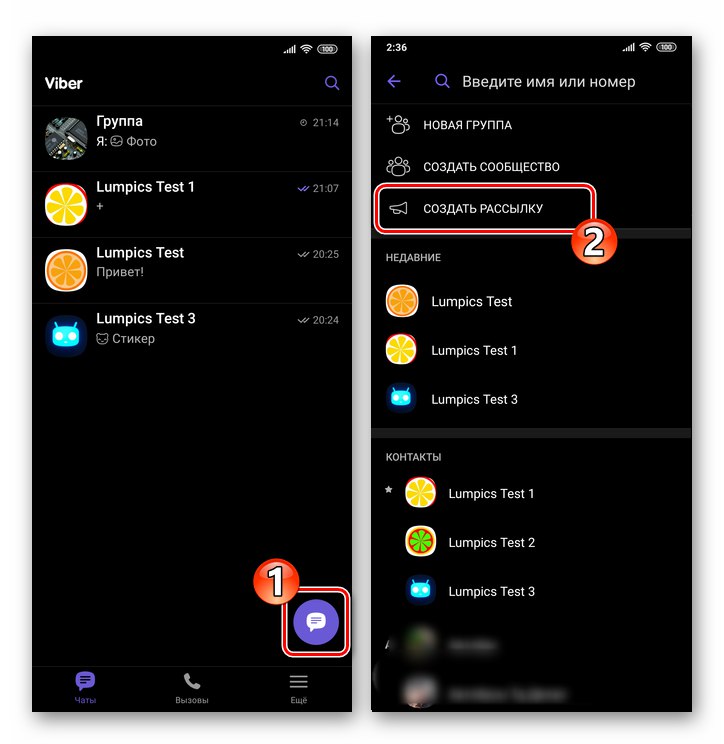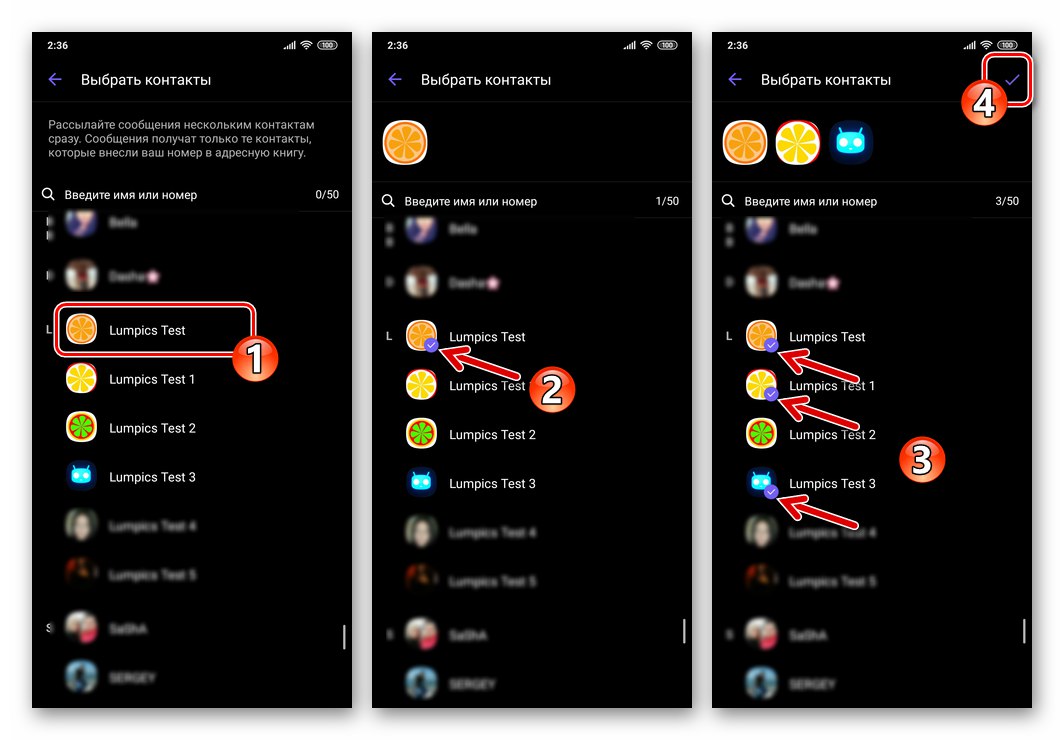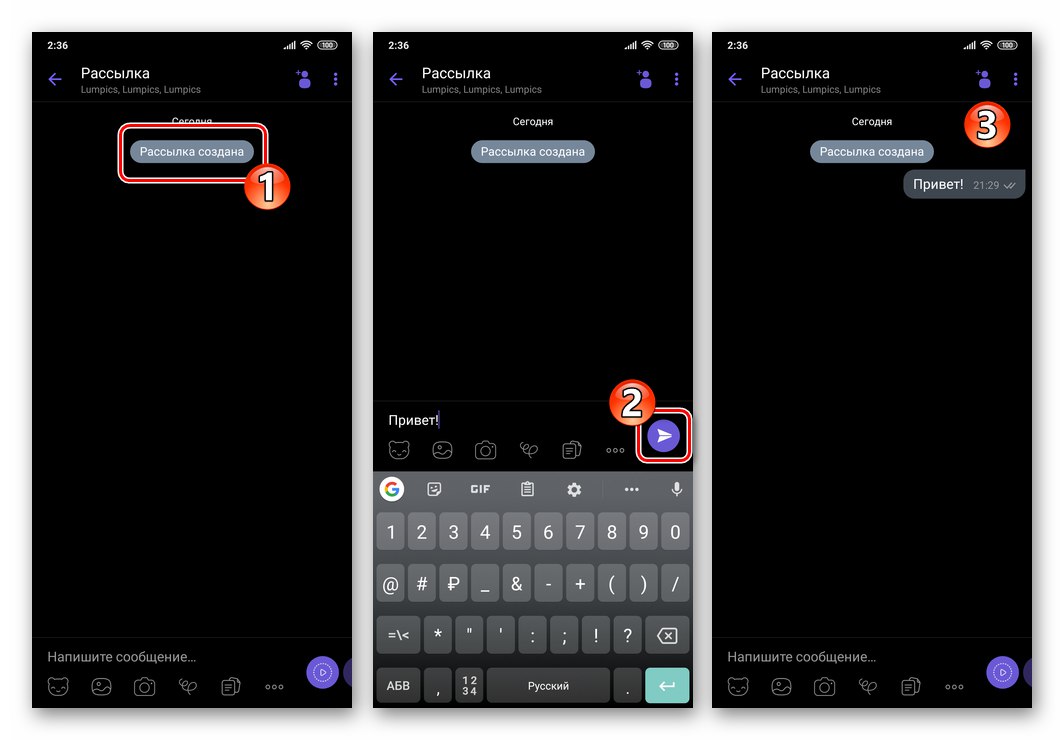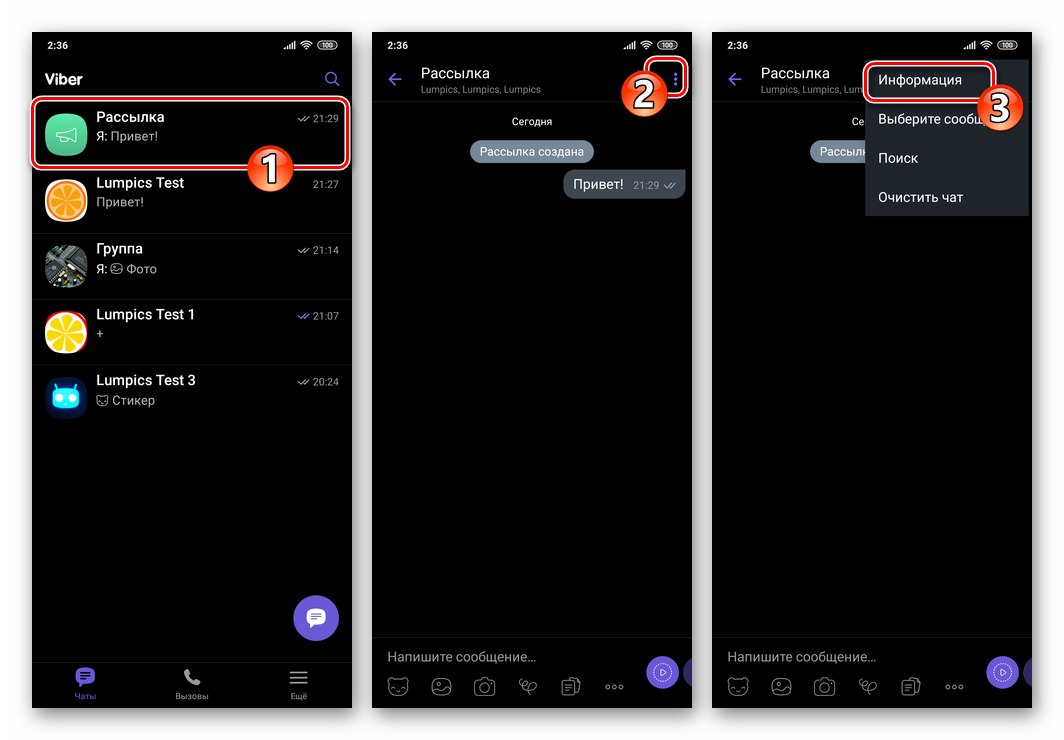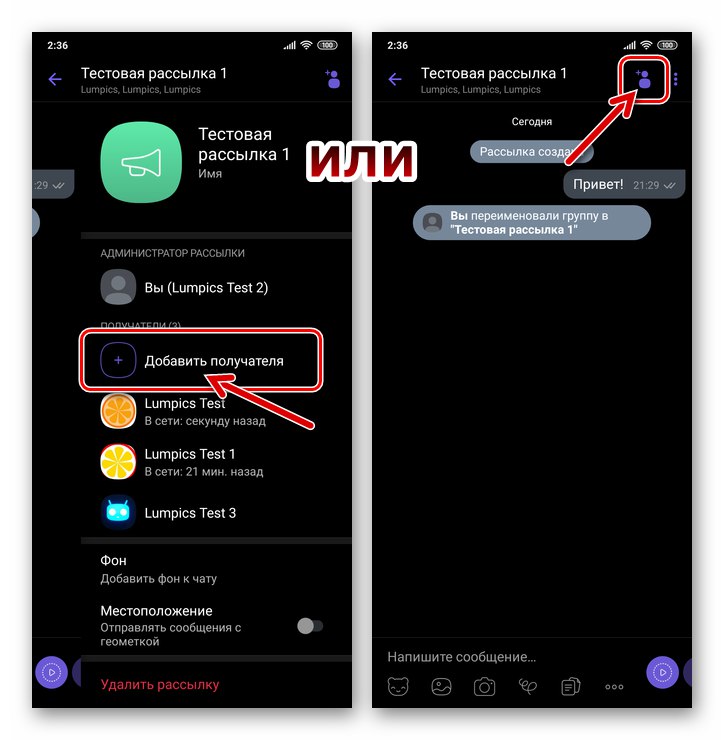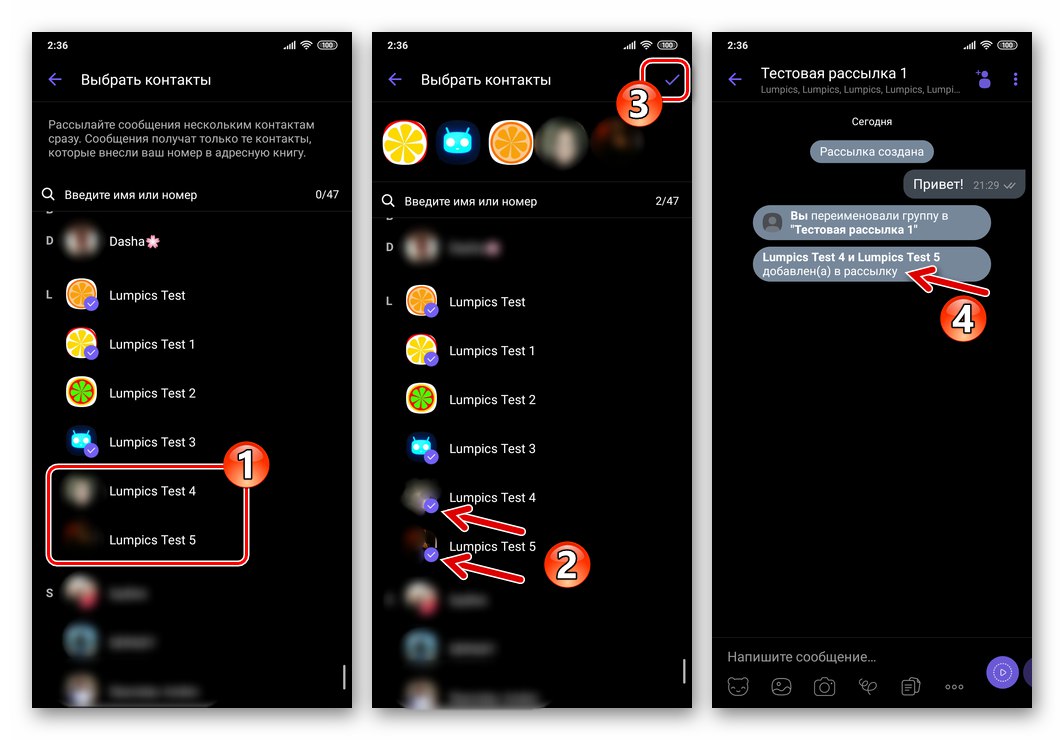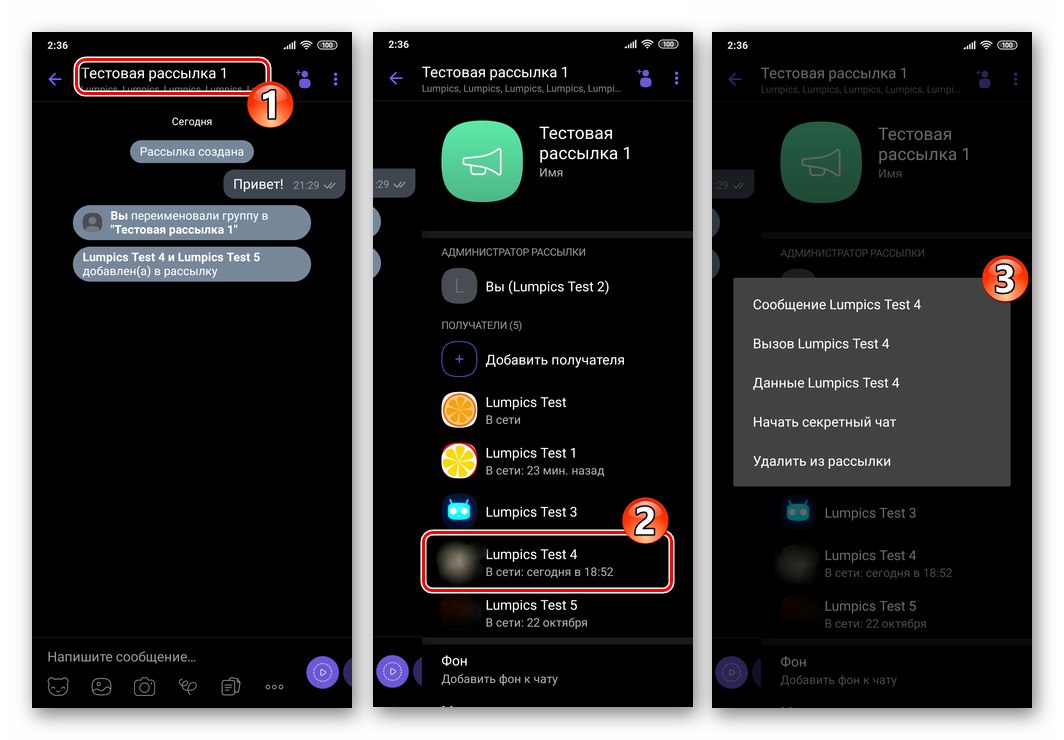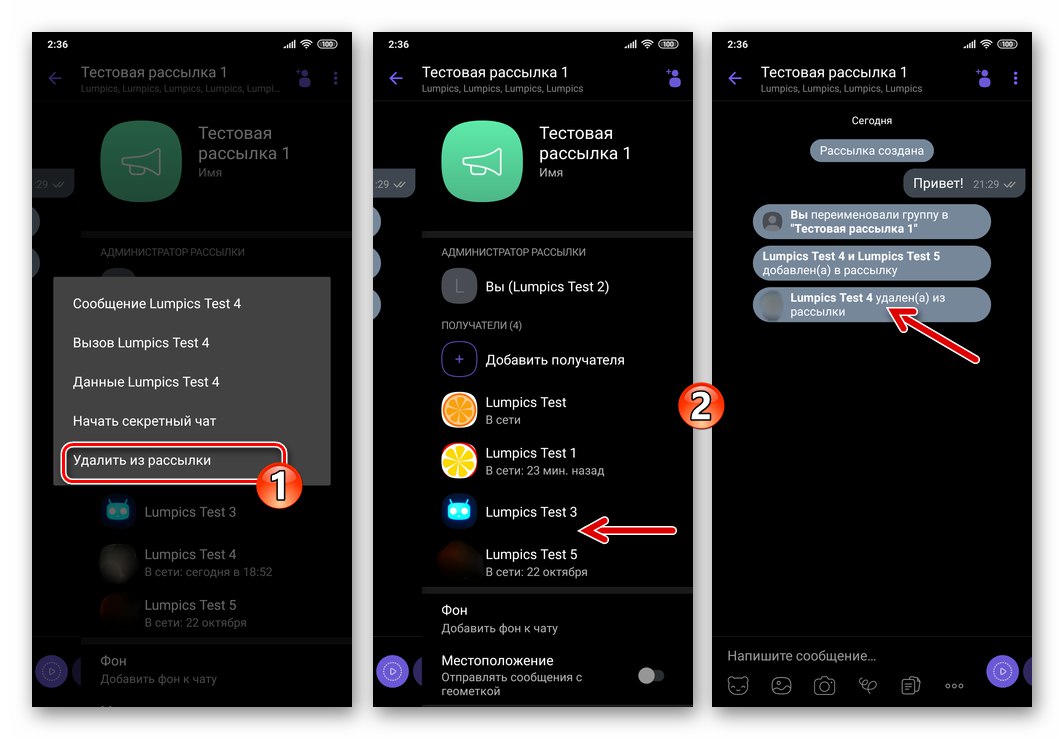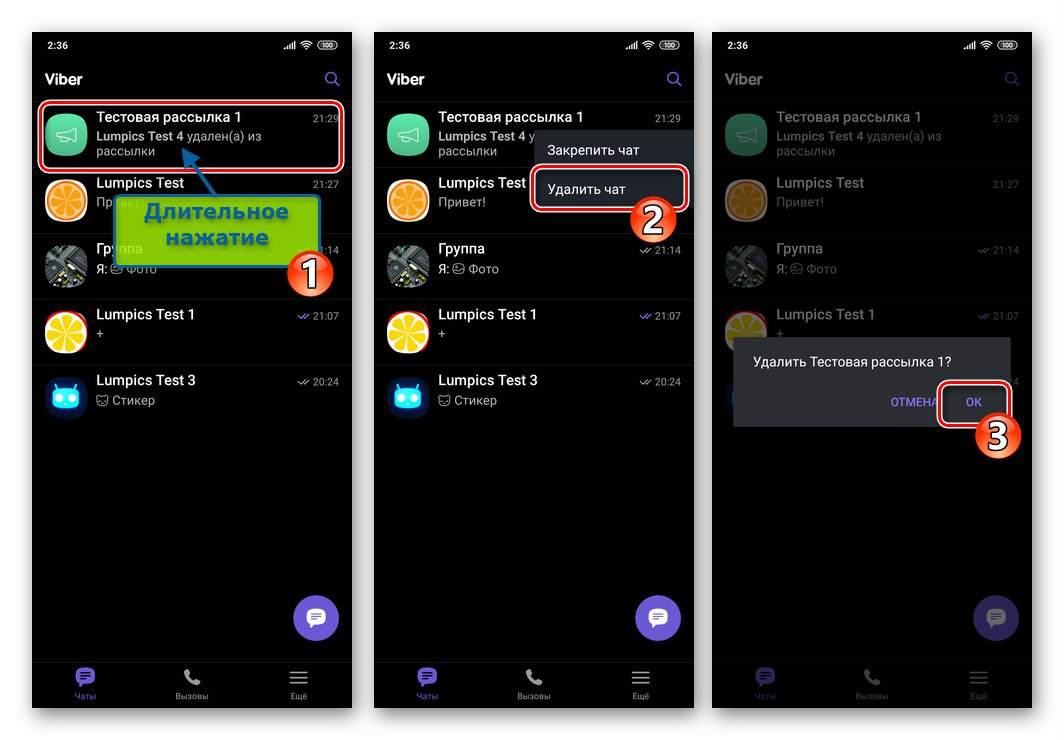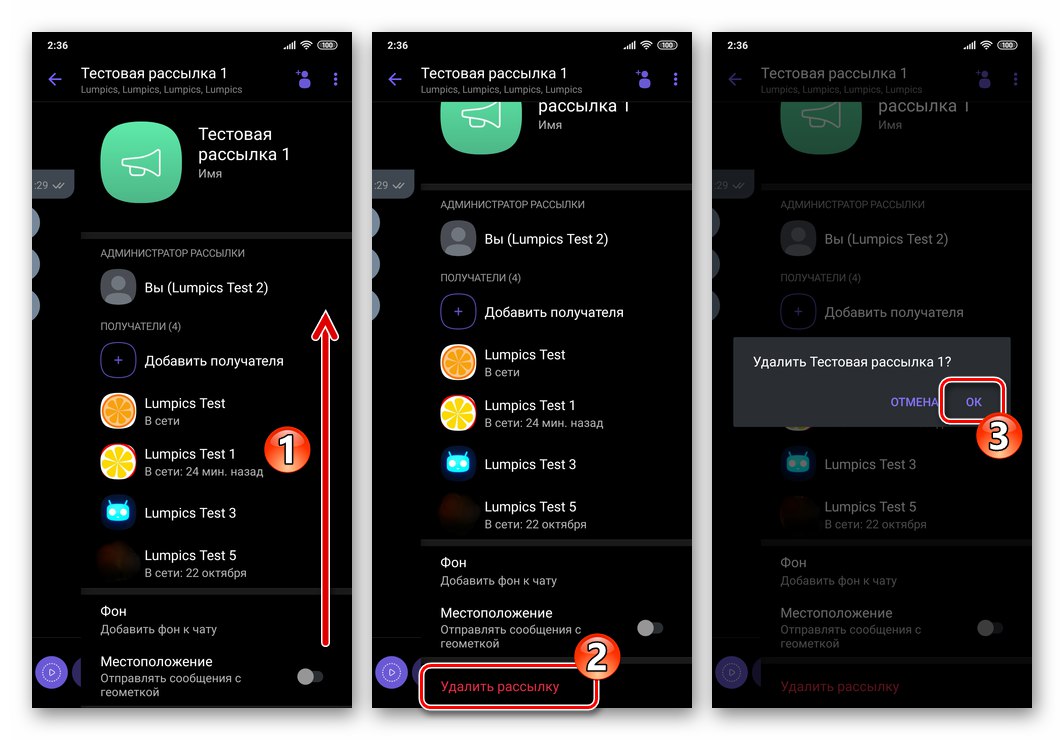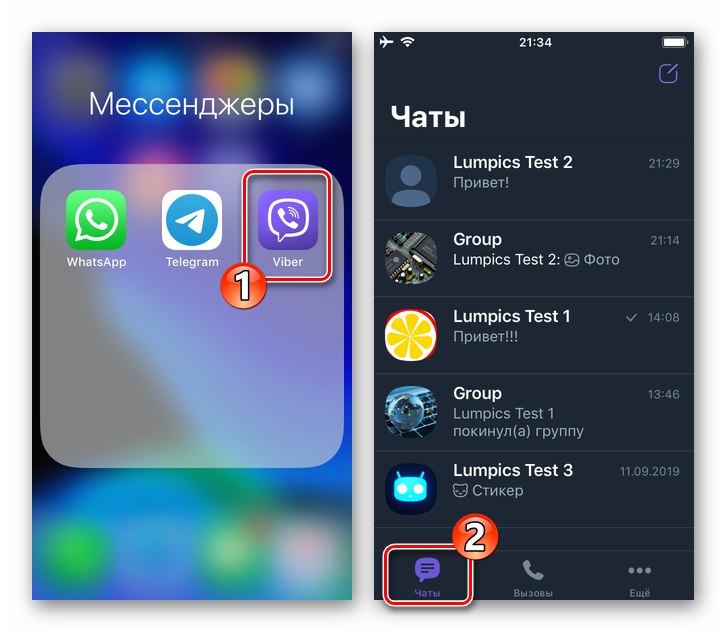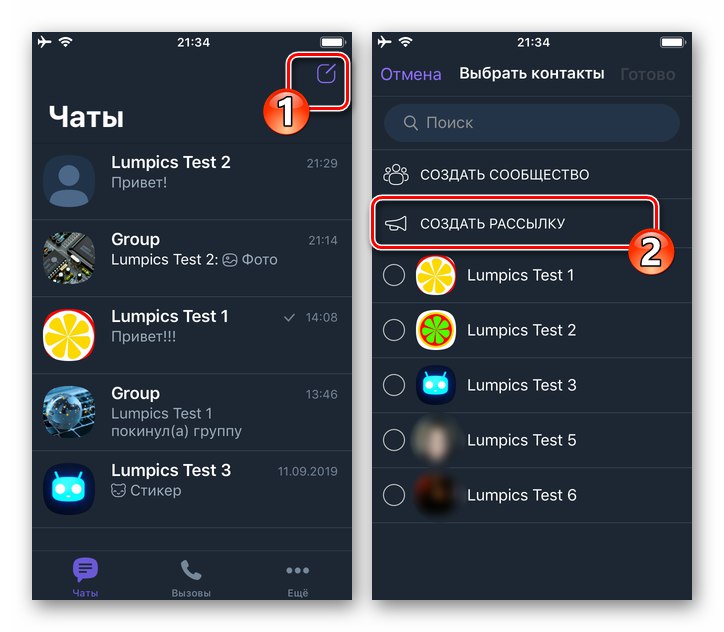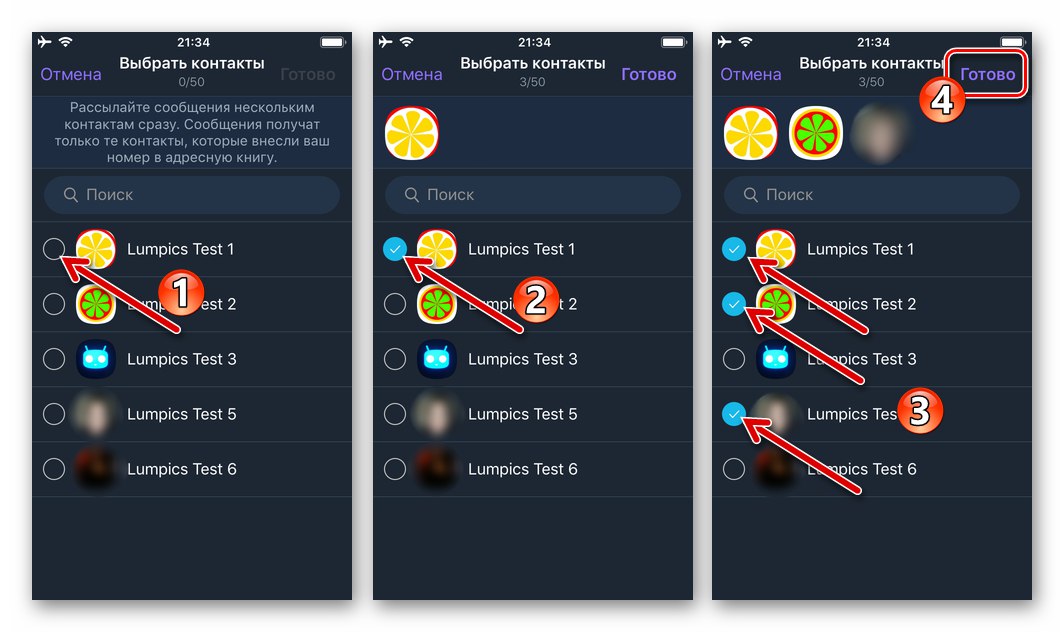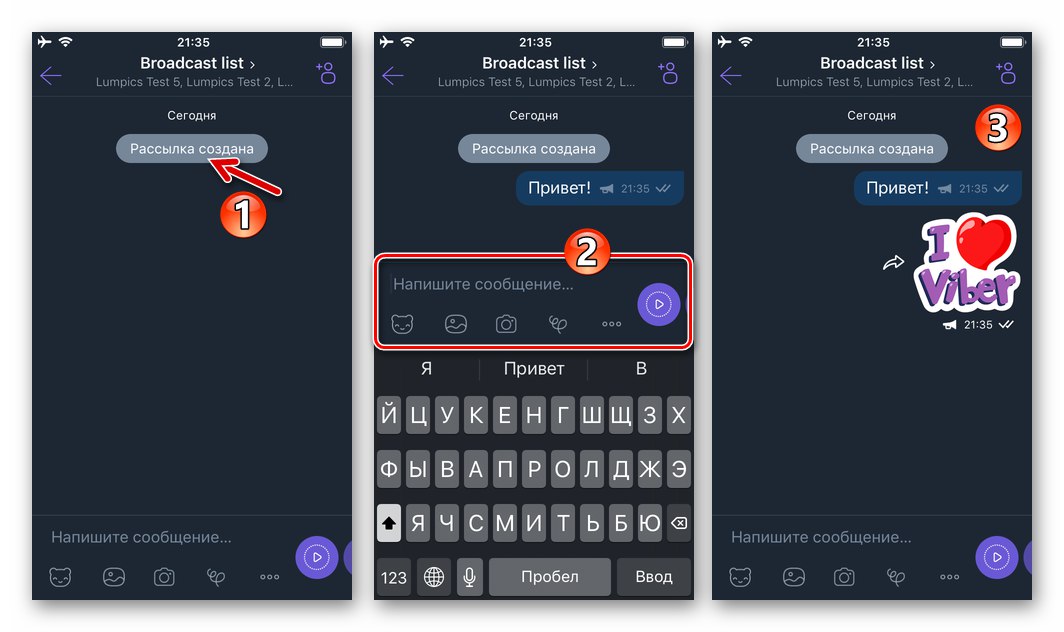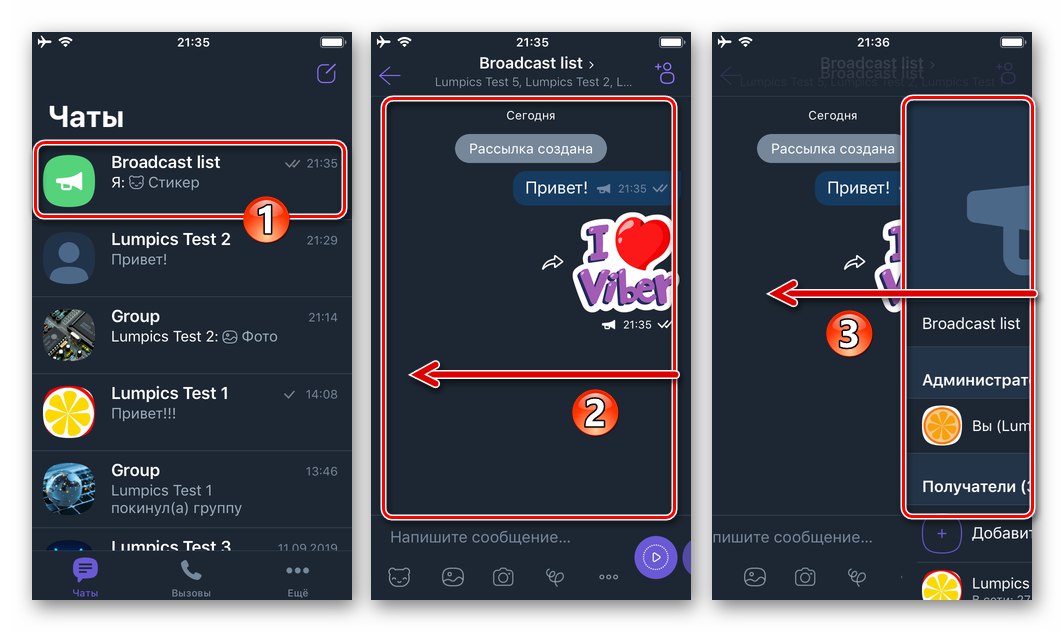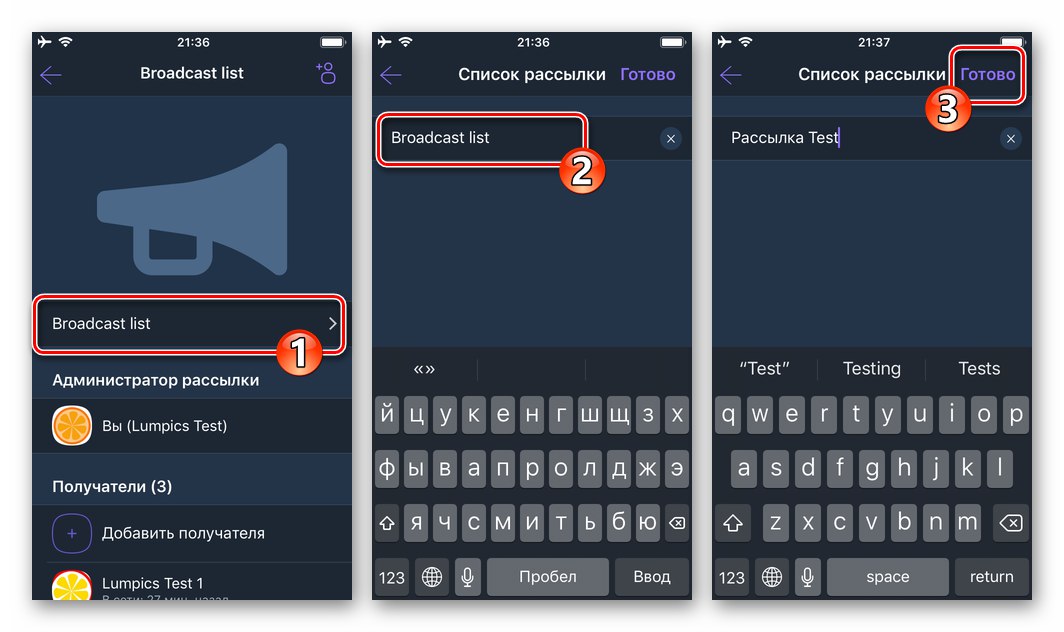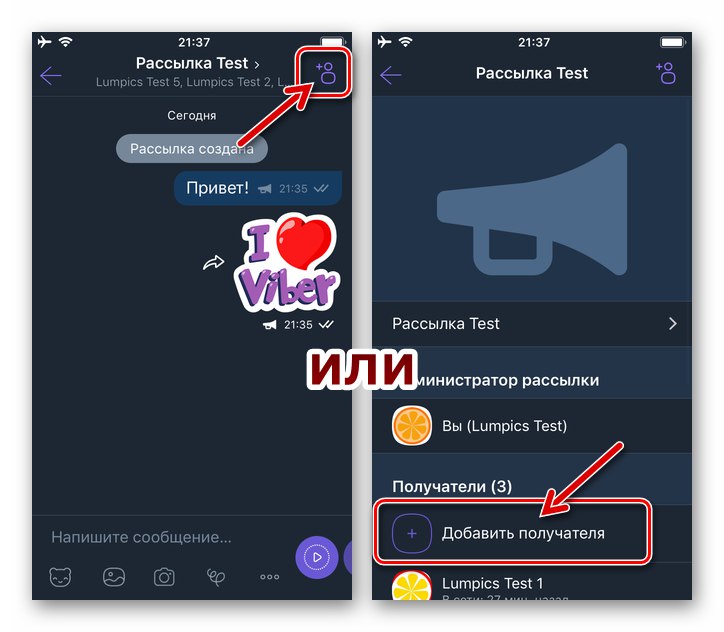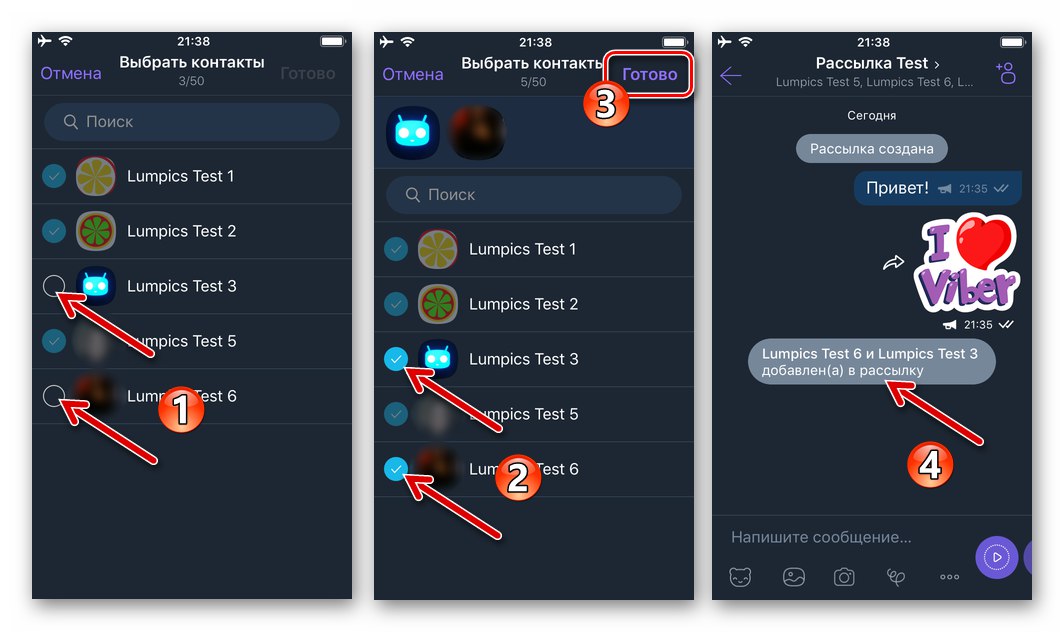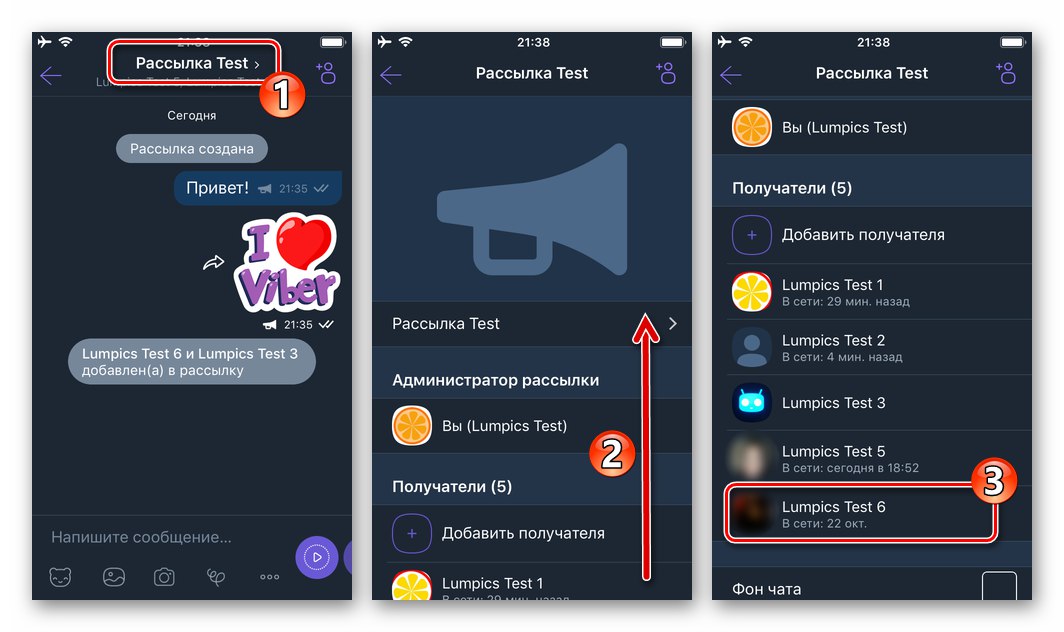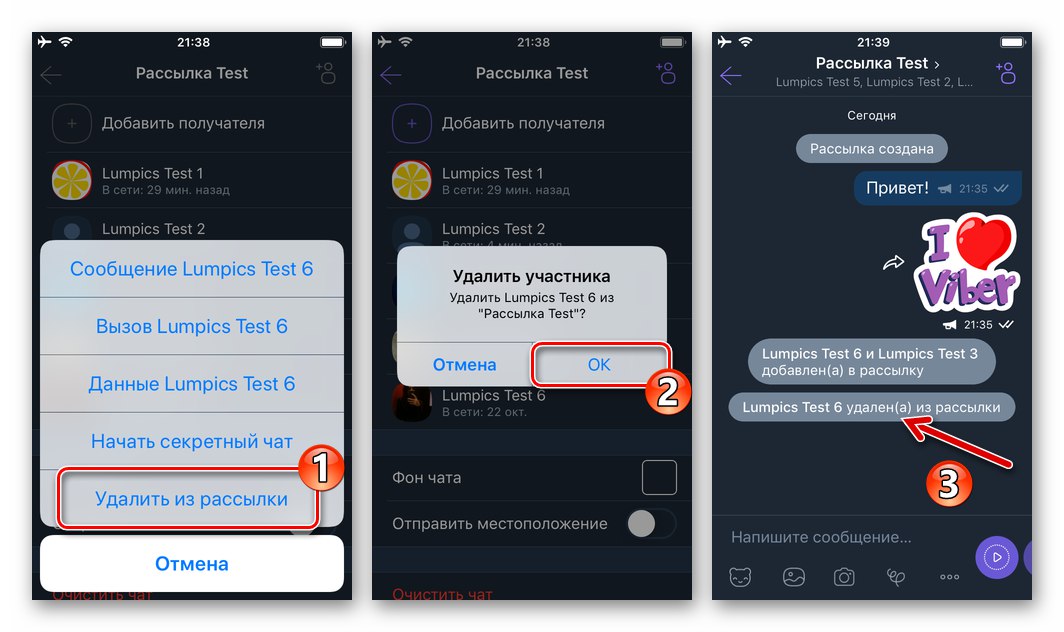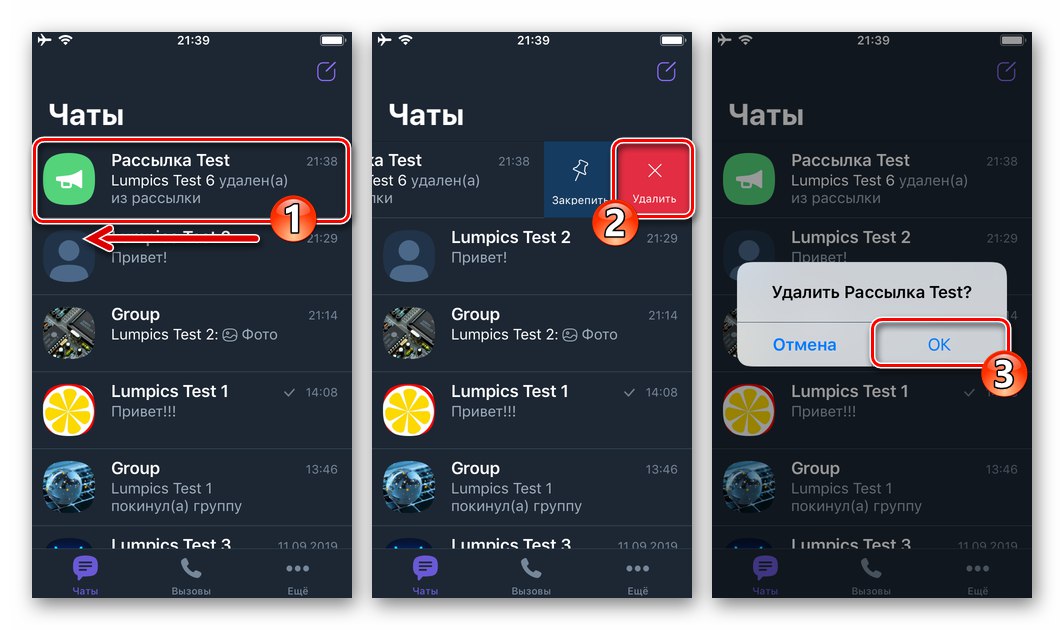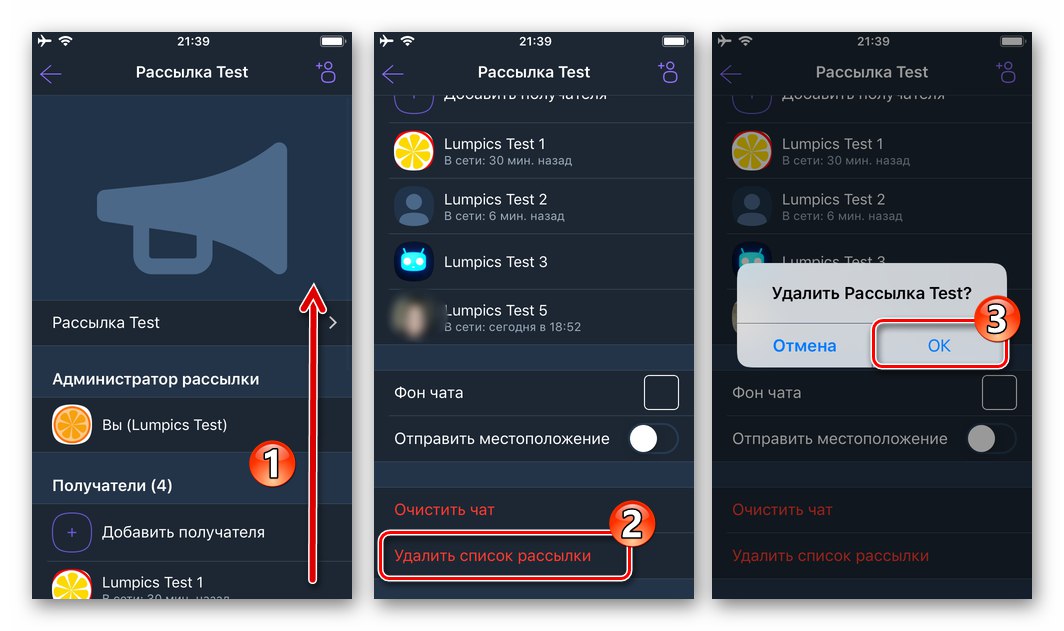Istovremeni prijenos istih poruka mnogim ljudima svaki korisnik Vibera može vrlo brzo organizirati. U glasniku je osiguran alat za masovno slanje informacija, a nakon čitanja uputa iz članka naučit ćete kako unaprijed slati poruke korisnicima s popisa formiranog u Viberu na Android uređaju ili iPhoneu, bez otvaranja svakog kontakta zasebno.
Viber poruke
Prije nego što počnemo raditi s poštanskim pošiljkama u Viberu, primijetićemo osobitosti funkcioniranja ovog komunikacijskog kanala u dotičnom glasniku i ovdje postojeća ograničenja:
- Popis primatelja mailova u Viberu može se formirati samo od osoba upisanih u adresar inicijatora prijenosa podataka.
Pročitajte također: Dodajte kontakte u Viber za Android, iOS i Windows
- Poruke se isporučuju isključivo onim korisnicima koji su tvorca mailing liste dodali na svoj "Kontakti".
- Maksimalan broj simultanih primanja poruka od sudionika glasnika na jednom popisu za slanje je 50 osoba.
- Poruke primljene s mailing liste prikazuju se u redovnom dijalogu s njegovim organizatorom, odnosno primatelj neće znati da su poruke poslane nekolicini korisnika messengera.
Ako postoji potreba za osiguravanjem interakcije između nekoliko sudionika Vibera (dopisivanje), najbolja opcija ne bi bio komunikacijski kanal jedan-prema-više o kojem se govori u nastavku, već kombinacija kontakata u grupu ili zajednicu.
Pročitajte također: Stvorite grupu u Viberu za Android, iOS i Windows
Stvaranje, konfiguriranje i brisanje Viber kampanje
Organizacija slanja pošte u Viberu provodi se na gotovo isti način u aplikacijama za razmjenu poruka prilagođenih za Android i iOS. Istodobno postoje razlike u sučelju dviju softverskih opcija koje korisnici usluge najčešće koriste, pa ćemo razmotriti rješavanje problema iz naslova članka s Android uređaja i iPhonea.
Android
Stvaranje, konfiguriranje i brisanje popisa za slanje u Viber za Android ne zahtijeva provedbu složenih uputa - u to ćete se uvjeriti čitajući sljedeće preporuke.
Stvorite popis primatelja
- Otvorite Viber za Android ili idite na karticu "Razgovori"ako je aplikacija već pokrenuta.
![Viber za Android pokrenuo je aplikaciju, idite na odjeljak Razgovori]()
- Dodirnite gumb "Novi chat" na dnu zaslona s desne strane. U području iznad popisa kontakata kliknite "IZRADI BILTENU".
![Viber za Android Novi chat - Stvorite kampanju]()
- Kratkim dodirom označite fotografije korisnika upisanih u adresar - odabrani kontakti činit će početni popis primatelja pošte. Nakon dovršetka odabira kliknite kvačicu na vrhu zaslona s desne strane.
![Viber za Android izrada mailing liste]()
- Time je dovršeno stvaranje komunikacijskog kanala - zaslon za slanje poruka svim korisnicima uključenim u popis primatelja odmah će se otvoriti.
![Izrađen bilten Viber za Android - slanje poruke]()
Konfiguriranje, dodavanje / uklanjanje sudionika
- Iz kartice "Razgovori" u glasniku idite na zaslon za slanje poruka na mailing listu ("chat" s avatarom u obliku megafona). Dodirnite tri točke u desnom kutu zaslona i pritisnite "Informacija" u izborniku koji se otvori.
![Izbornik za slanje pošte Viber za Android - stavka Informacije]()
- Kliknite dodijeljeni zadani kanal "Ime" na vrhu prikazane ploče unesite novo ime i dodirnite "Uštedjeti".
![Viber za Android preimenovati emitiranje]()
- Da biste dopunili popis primatelja:
- Kliknite naziv odgovarajuće opcije u području s informacijama i parametrima ili dodirnite ikonu "Dodaj korisnika" desno od naziva popisa na zaslonu za stvaranje i slanje poruka na njega.
- Zatim na popisu označite novog adresata "Kontakti" i kliknite kvačicu na vrhu zaslona s desne strane.
![Viber za Android dodavanje sudionika na mailing listu]()
![Viber za Android odabir novih korisnika za slanje pošte, dodavanje na popis]()
- Da biste uklonili korisnika s popisa primatelja:
- Nazovite ploču "Informacija"... Dalje, dodirivanjem imena izuzetih s popisa "PRIMATELJI" otvorite izbornik opcija.
- Odaberite stavku "Ukloni s mailing liste".
![Viber za Android poziva akcijski izbornik sudionika za slanje pošte]()
![Viber za Android uklanja primatelja s mailing liste]()
Brisanje
Popis za slanje pošte koji je ispunio svoju svrhu može se ukloniti iz glasnika pomoću jedne od dvije metode:
- Iz kartice "Razgovori"... Kliknite zaglavlje popisa primatelja poruke da biste ga izbrisali i nemojte prestati djelovati dok se ne pojavi izbornik. Dodirnite "Izbriši chat" a zatim potvrdite zahtjev iz Vibera.
![Viber za Android briše kampanje na kartici Razgovori u glasniku]()
- Idite na zaslon za generiranje i slanje poruka putem kanala koji želite izbrisati, nazovite ploču "Informacija"... Ako je potrebno, pomičite popis parametara do samog dna, a zatim dodirnite stavku "Brisanje mailing liste"... Dodirnite svoje namjere "U REDU" u prozoru zahtjeva za glasnik.
![Viber za Android brisanje mailing liste s messengera]()
iOS
Kroz aplikaciju Viber za iPhone organizacija slanja pošte i upravljanje njima u glasniku provodi se na sljedeći način.
Stvorite popis primatelja
- Pokrenite Viber u iOS okruženju i idite na odjeljak "Razgovori" programe ako se otvori druga kartica.
![Viber za iPhone - pokrenite glasnik, idite na Chat]()
- Pritisnite gumb "Novi chat" u gornjem desnom dijelu zaslona. Zatim odaberite funkciju "IZRADI BILTENU".
![Viber za iPhone - Novi chat na kartici chatova - Stvorite popis za slanje]()
- Postavite kvačice u okrugle potvrdne okvire s desne strane imena kontakata koji će činiti početni popis primatelja vaših poruka. Kad završite, taknite "Gotovo" u gornjem desnom dijelu zaslona.
![Viber za iPhone - izradite popis za distribuciju poruka]()
- U ovom se trenutku zadatak može smatrati riješenim - istovremeno se stvara kanal za isporuku poruka grupi korisnika Vibera i spreman je za izvršavanje njegovih funkcija, ali se može dodatno konfigurirati postupkom opisanim kasnije u ovom članku.
![Viber za iPhone - slanje stvorenih poruka, slanje poruka]()
Konfiguriranje, dodavanje / uklanjanje sudionika
- Iz kartice "Razgovori" u aplikaciji za razmjenu poruka otvorite kreirani popis za slanje (naznačen ikonom "Vikati"). Prijeđite prstom ulijevo na zaslonu Slanje poruka da biste otvorili izbornik opcija.
![Bilten za Viber za iPhone pozive]()
- Preimenovanje kanala nije potrebno, ali pomoći će vam u navigaciji ako planirate stvoriti nekoliko različitih popisa primatelja. Kliknite zadano ime dodijeljeno popisu za slanje Popis emitiranja... Na sljedećem zaslonu izbrišite standardni naziv, unesite svoj i dodirnite "Gotovo".
![Viber za iPhone preimenovati mailing listu u messengeru]()
- Dodavanje sudionika.
- Da biste pozvali funkciju nadopunjavanja popisa istovremenih primatelja vaših poruka, dodirnite ikonu Dodati na zaslonu za slanje poruka ili dodirnite naziv odgovarajuće opcije na ploči s informacijama o kanalu.
![Viber za iPhone dodavanje korisnika na popis primatelja poruka]()
- Zatim označite imena korisnika koje ćete dodati na popis primatelja podataka. Nakon završetka odabira pritisnite "Gotovo".
![Viber za iPhone dodavanje kontakata na mailing listu]()
- Da biste pozvali funkciju nadopunjavanja popisa istovremenih primatelja vaših poruka, dodirnite ikonu Dodati na zaslonu za slanje poruka ili dodirnite naziv odgovarajuće opcije na ploči s informacijama o kanalu.
- Uklanjanje člana:
- Otvorite zaslon postavki emitiranja na popisu "Primatelji" dodirnite ime korisnika koji će biti isključen iz kanala za dostavu informacija - to će otvoriti izbornik s radnjama.
![Viber za iPhone uklanja korisnike s mailing liste]()
- Molimo izaberite "Ukloni s mailing liste" i tapnite "U REDU" u prozoru zahtjeva za glasnik.
![Viber za iPhone uklanja primatelja s mailing liste u messengeru]()
- Otvorite zaslon postavki emitiranja na popisu "Primatelji" dodirnite ime korisnika koji će biti isključen iz kanala za dostavu informacija - to će otvoriti izbornik s radnjama.
Brisanje
- U kartici "Razgovori" u glasniku pronađite bilten i pomaknite njegov naslov ulijevo. Dodirnite prikazani gumb "Izbrisati" i potvrdite zahtjev za prijavu.
![Viber za iPhone brisanje e-pošte s kartice Chats u messengeru]()
- Druga metoda je otvaranje zaslona za slanje poruka kolekciji kontakata, nazovite ploču s opcijama. Pomaknite se do dna gdje se nalazi funkcija "Ukloni popis za slanje" - dodirnite njegovo ime. Dodirnite svoje namjere "U REDU" po zahtjevu primljenom od Vibera.
![Viber za iPhone brisanje mailing liste putem nadzorne ploče]()
Windows
U prijavi Viber za računalo navodi se odsutnost mnogih mogućnosti dostupnih u mobilnim verzijama klijenta sustava za razmjenu informacija. To se također odnosi na poštanske poruke - upotrijebite "glavni" glasnik instaliran na vašem Android uređaju ili iPhoneu za stvaranje i upravljanje kanalima za istovremeno isporučivanje poruka nekoliko primatelja.
Zaključak
Učinkovita upotreba Viber alata dizajniranog za stvaranje i upravljanje poštanskim porukama ne uzrokuje poteškoće, a mogućnosti razmatranog kanala za masovnu dostavu poruka gotovo su uvijek dovoljne za postizanje ciljeva većine korisnika messengera.